Trên các hệ điều hành Windows của các phiên bản trước đây, nếu như bạn muốn phát WiFi từ máy tính sang các thiết bị di động khác thì bạn sẽ phải sử dụng các dòng lệnh trong cửa sổ CMD hoặc là sử dụng các phần mềm của hãng thứ 3 để làm việc này.
Tuy nhiên, trên hệ điều hành Windows 10 thì đã hoàn toàn khác.
Kể từ phiên bản Windows 10 Anniversary (Version 1607) thì Microsoft đã tích hợp luôn tính năng phát Wi-Fi trong cửa sổ Settings rồi, bạn chỉ cần bật nó lên là có thể sử dụng được luôn mà không cần phải làm qua nhiều bước loằng ngoằng như trước nữa.
Nếu như bạn chưa biết cách sử dụng tính năng thú vị này thì hãy tham khảo bài viết này ngay nhé. Đây là một trong những tính năng nổi bật có trong bản update mới của Windows 10.
Cách phát Wifi trên Windows 10 không cần phần mềm
Với cách làm này thì bạn có thể áp dụng cho các phiên bản Windows 10 Anniversary (Version 1607) hoặc là các phiên bản mới hơn nhé.
Nếu bạn đang sử dụng phiên bản thấp hơn thì có thể xem bài viết cách nâng cấp Win 10 lên bản mới nhất nhé !
UPDATE:
Nếu bạn đang sử dụng Windows 11 thì làm theo bài hướng dẫn này: Hướng dẫn phát Wi-Fi trên Windows 11 không cần phần mềm
+ Bước 1: Bạn nhấn vào nút Start => chọn Settings. Hoặc nhấn tổ hợp phím Windows + I và chọn Network & Internet.
+ Bước 2: Ở cửa sổ tiếp theo thì bạn hãy nhấn vào Mobile hostpot để vào phần thiết lập.
+ Bước 3: Tại phần Share my internet connect with other devices bạn bật ON lên => chọn Edit để thiết lập lại tên mạng Wifi và mật khẩu.
+ Bước 4:
- Network Name: Nhập tên mạng Wifi mà bạn muốn tạo vào.
- Network Passwork: Đặt mật khẩu cho mạng Wifi, bạn đặt mật khẩu ít nhất là 8 ký tự nhé.
+ Bước 5: Bắt đầu sử dụng thôi nào, rút điện thoại ra và test thử ngay thôi 😀
Hiện tại mình đã mở cửa Blog Chia Sẻ Kiến Thức Store ! – bán phần mềm trả phí với mức giá siêu rẻ – chỉ từ 180.000đ (bản quyền vĩnh viễn Windows 10/11, Office 365, 2021, 2016… và nhiều phần mềm bản quyền khác). Bảo hành full thời gian sử dụng nhé !
Lời kết
Rất đơn giản thế thôi, nếu như bạn đang sử dụng phiên bản Windows 10 thì việc phát WiFi từ Laptop sang các thiết bị di động khác đã không còn là vấn đề nữa rồi 😀
Hi vọng việc phát wifi trên Windows 10 này sẽ hữu ích với bạn, chúc các bạn thành công !
Đọc thêm:
- Phần mềm phát WiFi miễn phí mHotspot, đơn giản & hiệu quả
- Sử dụng các dòng lệnh để phát Wifi trên Laptop Windows 7/8/10
- Cách phát Wifi từ iPhone sang Laptop dạng ADSL, tốc độ cao!
- Phần mềm phát Wifi cực mạnh, miễn phí và không cần cài đặt
Kiên Nguyễn – Blogchiasekienthuc.com
 Blog Chia Sẻ Kiến Thức Máy tính – Công nghệ & Cuộc sống
Blog Chia Sẻ Kiến Thức Máy tính – Công nghệ & Cuộc sống






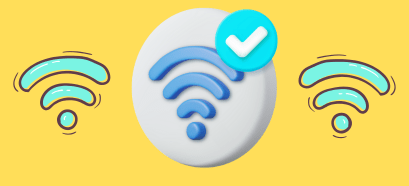






Wow 2 bài về wifi trong 1 ngày (5/9/2016)
Thật tuyệt vời ??????
Hôm nay mưa gió nên có hứng thú viết ý mà 😀
quá hay . thanks u
rất bổ ích cảm ơn ad
Đã dùng thử mấy hôm, mạng rất mượt nhé 😀
Anh ơi, em đang xài win 10 version 1511, làm sao để nâng lên anniversary vậy anh
BẠn sử dụng tính năng update có sẵn trên windows ý. BẠn xem bài viết này nhé: https://blogchiasekienthuc.com/thu-thuat-may-tinh/su-dung-windows-10-hieu-qua.html
Laptop xài wifi dùng tính năng này được không Ad? Hay phải sử dụng mạng dây ?
Xài ngon nhé bạn, wifi, 3g hay mạng dây chơi được tất.
Vậy thì lạ … , mình đã làm theo hướng dẫn mà không được ! Nó báo như hình … @@
https://drive.google.com/file/d/0B3bParNsKLBmRXBVS1ZxeVJzUjQ/view
Bạn thử update lên phiên bản mới nhất chưa. Nó thông báo yêu cầu bạn kết nối wifi đó chứ ko phải báo lỗi ko phát đc
Đang xài bản 1607 Build 14393.51 @@ … chả biết nguyên nhân gì không phát wifi được .. hihi
Cái này thì mình không rõ nữa, bạn xem còn bản update nào không ? update lên nốt đi. À Win bạn đã kích hoạt bản quyền chưa ?
Bản quyền chính chủ @@ … Update thoải mái… hehe
Anh ơi em click vào chỗ số (1) thì nó cứ báo “We cant set up mobile hotspot” mặc dù em đã update win 10 anniversary mới nhất 🙁
Lỗi lạ vậy, bạn thử chuyển qua dùng mạng dây xem có được không ?
máy tính bàn e em k đc hả ad?
Anh ơi, em thấy bạn em có windows 10 aniversary build 1607 có cái lock screen có thể thay đổi mà không cần phần mềm bên thứ ba. Anh nghiên cứu xem có đúng không nhé
Bài viết cũ sai,em sửa lại
‘Anh ơi, em thấy bạn em có windows 10 aniversary build 1607 có cái hình nền ở màn hình lock screen có thể thay đổi mà không cần phần mềm bên thứ ba. Anh nghiên cứu xem có đúng không nhé’
Có phải như bài hướng dẫn này không bạn ? https://blogchiasekienthuc.com/thu-thuat-may-tinh/su-dung-nhieu-hinh-anh-trong-man-hinh-lock-screen.html
Anh ơi em nhầm em nói nhầm từ màn hình đăng nhập sang lock screen. Chính xác là em hòi về cái hình nền của màn hình đăng nhập có thay đổi vì lần trước phải dùng 1 phần mềm bên thứ 3 mà bạn em dùng bản 1607 mà thay đổi được. Anh nghiên cứu xem có đúng không nhé ☺
Ồ để mình xem lại xem đã nhé, bạn cứ thử tìm trong phần hướng dẫn thay đổi màn hình khóa xem sao. Mình sẽ test thử sau
Chào Bạn
Network name: Nhập tên mạng Wifi mà bạn muốn tạo vào.
Network passwork: Đặt mật khẩu cho mạng Wifi, bạn đặt mật khẩu ít nhất là 8 ký tự nhé.
Bạn vui lòng giải thích :Tên & Pw này mình tự tạo mới hay dùng tên của Wifi đang sử dụng trên máy tính??
Cám ơn bạn
Tự tạo nhé bạn, nó khác hoàn toàn so với bộ phát wifi của bạn
mình làm theo rồi nhưng vẫn không kết nối được, điên thoại của mình chỉ dừng ở “đang lấy địa chỉ IP” là như thế nào vậy ạ?
Bạn thử sử dụng một chiếc điện thoại khác để kết nối xem. Nguên nhân thì nhiều lắm, nhưng bạn thử kiểm tra lại điện thoại trước xem sao.
Thực sự trước giờ toàn làm ngược lại 😀 Vì cái lap mình bắt wifi hơi tệ, lắm lúc cái điện thoại lướt sóng vi vu mà lap thì tịt ngóm, nên phải dùng điện thoại phát 3G cho lap xài :))
đăng ký gói ngày dùng tẹt bô. 7k/ngày được 1.2GB dung lượng tốc độ cao
Máy của em sao không thấy chứ MOBILE HOSTPOT. giờ em phải làm thế nào ạ?
Bạn mở hộp thoại RUN (Windows + R) => nhập vào
winverđể xem phiên bản hiện tại là bao nhiêu.Điện thoại chỉ dừng ở chỗ đang xác thực là sao vậy?
mình phát ra bất mạng được nhưng nó yếu lắm. không vô mạng được ad ơi.mình sài mạng dây kết nối laptop sài được rất mạnh nhưng phát không sai được.ad giups voi
Lúc phát ra, nó yếu hay là không có mạng luôn bạn ? Nếu yếu thì là do mạng thôi nhé.
xài mobile hotspot này mình có mất gì không? chẳng hạn như dung lượng máy tính
Không mất gì nhé bạn, chỉ là tính năng phát wifi thôi mà
Ad ơi? Tại sao máy của mình phát ra nhưng các máy khác đều không vào được mặc dù đã thấy Wifi. Ví dụ điện thoại nó báo lỗi là:
Failed to obtain IP adress
Một vài trường hợp xấu số bị lỗi như vậy, mình vẫn chưa tìm ra cách khắc phục triệt để ngoài việc cài win. Bây giờ bạn thử cách sử dụng phần mềm phát wifi xem sao, trên blog mình có giới thiệu nhiều đó. Bạn thử xem nhé.
Sao không bật off thành on đc nhỉ
Bạn kiểm tra xem driver đầy đủ hết chưa ? hoặc có thể là bản win của bạn đang bị lỗi, bạn update lên phiên bản mới nhất nhé.
Có phải do dòng máy tính không hỗ trợ không, khi vào setting có gặp mobile hotspot và không cho bật
À quên không hỏi bạn dùng máy tính gì ?
Cho em hỏi là tại sao lúc em cắm dây mạng thì laptop phát ra đt xài bt
còn khi laptop bắt wifi nhưng phát ra thì điện thoại tìm ko thấy wifi
(lúc trước thì vẫn được nhưng ko hiểu mấy tháng nay bị sao)
Bạn kiểm tra lại xem các bước đã thực hiện đúng vậy chưa. Cách tốt nhất là nên Setup thành 1 tên Wifi Hotspot khác, mật khẩu khác và dùng thử 1 điện thoại khác test xem là có thấy mạng wifi vừa thiết lập đó ko
mình làm theo hướng dẫn của bạn nhưng tại do sài mạng công ty. Nó để ” INTERNET có thể không có sẵn” có cách nào khắc phục không bạn?